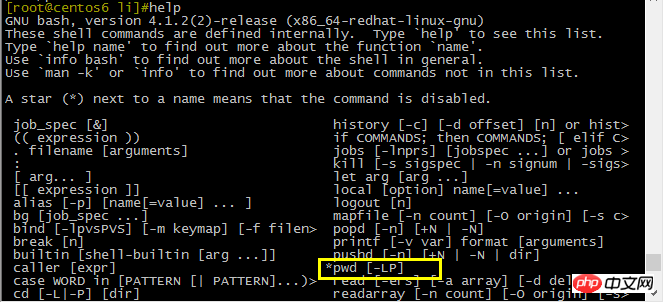Betrieb und Instandhaltung
Betrieb und Instandhaltung
 Betrieb und Wartung von Linux
Betrieb und Wartung von Linux
 Erläuterung der grundlegenden Befehlsklassifizierung des Linux-Systembetriebs
Erläuterung der grundlegenden Befehlsklassifizierung des Linux-Systembetriebs
Erläuterung der grundlegenden Befehlsklassifizierung des Linux-Systembetriebs

1. Das Konzept des Befehls
-
Ausführungsprozess des Befehls
Wenn das System einen externen Befehl ausführt Zum ersten Mal ist die Hash-Cache-Tabelle leer. Das System sucht zunächst nach dem Befehl im PTAH-Pfad. Anschließend wird der Pfad zum Hasa-Cache hinzugefügt und dann direkt ausgeführt aus dem Hash-Pfad. Wenn er nicht vorhanden ist, wird er direkt aus dem Pfad unter PATH ausgeführt, und die Hash-Tabelle kann die Aufrufrate des Befehls verbessern.
-
Befehlspriorität
Alias ---------------------- ---- ----------------Alias
eingebaut----------------------- --------- -Interner Befehl
hash---------------------------------------Cache-Tabelle
$PATH-- -------- ----Ausführbare Programme oder Skripte (externe Befehle) -
Interne Befehle und externe Befehle
Intern Befehle sind diejenigen, die mit der Shell geliefert werden
Externe Befehle werden standardmäßig bei der Installation des Systems installiert und haben entsprechende Pfade im Dateisystem -
Überprüfen Sie, ob der Befehl ist ein interner Befehl oder ein externer Befehl
type [commnd][root@centos6 ~]# type cat #判断cat命令,外部命令显示文件路径 cat is /bin/cat [root@centos6 ~]# type cd #判断cd命令 cd is a shell builtin
Nach dem Login kopieren
2. Alias des Befehls
Der benannte Alias ist nur im aktuellen Prozess gültig
Wenn Sie möchten, dass es dauerhaft gültig ist, muss es in der Konfigurationsdatei definiert werden
Nur für aktuellen Benutzer: ~/.bashrc
Gültig für alle Benutzer: /etc/bashrc -
Alle Aliase im Prozess anzeigen
alias[root@centos6 ~]#alias alias cp='cp -i' alias l.='ls -d .* --color=auto' alias ll='ls -l --color=auto' alias ls='ls --color=auto' ......
Nach dem Login kopieren -
Alias definieren
alias NAME="VALUE"[root@centos6 ~]#alias aubin=cat [root@centos6 ~]#aubin test hello world
Nach dem Login kopieren -
Alias löschen
[root@centos6 ~]#unalias aubin [root@centos6 ~]#aubin test -bash: aubin: command not found
Nach dem Login kopieren -
Paar definierenAktueller Benutzer Permanenter Alias
[root@centos6 ~]#vim .bashrc # .bashrc # User specific aliases and functions alias rm='rm -i' alias cp='cp -i' alias mv='mv -i' alias aubin=cat # <<<-----此处定义别名 # Source global definitions if [ -f /etc/bashrc ]; then . /etc/bashrc fi [root@centos6 ~]#. .bash #立即生效
Nach dem Login kopieren -
Definition Angegeben Benutzer Gültiger Alias
[root@centos6 ~]#cd ~ li [root@centos6 li]#vim .bashrc #编辑用户目录下的.bashrc
Nach dem Login kopieren -
Definieren Sie alle Benutzergültige Aliase
[root@centos6 ~]#vim /etc/bashrc alias aubin=cat # <<<-----加入定义别名 [root@centos6 ~]#. /etc/bashrc #立即生效
Nach dem Login kopieren
3. Interne Befehle
Shell-Programm findet heraus, wo der Befehl eingegeben werden muss. Das entsprechende ausführbare Programm oder Code wird von der Shell analysiert und an den Kernel übermittelt, um Ressourcen zuzuweisen und auszuführen.
-
Alle internen Befehle anzeigen
[root@centos6 ~]#help
Nach dem Login kopieren[root@centos6 ~]#enable enable . enable : enable [ enable alias enable bg enable bind ......
Nach dem Login kopieren -
Interne Befehle deaktivieren und aktivieren
enable[root@centos6 li]#enable -n cd #禁用内部命令 [root@centos6 li]#enable cd #启用内部命令
Nach dem Login kopieren -
Interne Befehle deaktivieren Ungültig
[root@centos6 li]#enable -n pwd [root@centos6 li]#enable -n #查看禁用的内部命令或如下图用help enable -n pwd
Nach dem Login kopierenSie können auch
helpdie deaktivierten Befehle überprüfen [*, bevor der Befehl den Befehl darstellt wurde verwendet]
Sie können es weiterhin verwenden, nachdem Sie den internen Befehl deaktiviert habenenable -n pwd[root@centos6 li]#pwd /home/li
Nach dem Login kopierenVerwenden Sie
which, um die Ausführungsdatei des Befehls anzuzeigen[root@centos6 li]#which pwd /bin/pwd
Nach dem Login kopierenWenn der interne Befehl deaktiviert ist, durchsuchen Sie die Hash-Tabelle weiter und (PATH) entsprechend der Bash-Priorität, bis die ausführbare Datei von in)
/bin/pwdPATH gefunden wird . -
Deaktivierte interne Befehle anzeigen
[root@centos6 li]#enable -n enable -n cd enable -n pwd
Nach dem Login kopierenoder verwenden Sie den Befehl
helpwie oben gezeigt, um
4.HASH-Cache-Tabelle
wird zum Anzeigen und Löschen der Hash-Tabelle verwendet. Bei der Ausführung des Befehls fragt das System zunächst die Hash-Tabelle ab.
- Befehlscache anzeigen
hash[root@centos6 ~]# hash hits command 3 /usr/bin/cal 1 /usr/bin/yum
Nach dem Login kopieren[root@centos6 ~]# 查看详细的Hash表 [root@centos6 ~]#hash -l builtin hash -p /bin/dd dd builtin hash -p /usr/bin/yum yum
Nach dem Login kopieren - Inhalt zur Hash-Tabelle hinzufügen
hash -p path command[root@centos6 ~]#将cat定义一个别名存在hash表 [root@centos6 ~]#hash -p /bin/cat aubin [root@centos6 ~]#aubin test hello world
Nach dem Login kopieren - Drucken Sie den Pfad des Befehls in der Hash-Tabelle aus
hash -t command[root@centos6 ~]#hash -t aubin /bin/cat
Nach dem Login kopieren - Löschen Sie den angegebenen Befehl in der Hash-Tabelle
hash -d command[root@centos6 ~]#hash -d aubin
Nach dem Login kopieren - Alle Befehle in der Hash-Tabelle löschen
hash -r[root@centos6 ~]# hash -r
Nach dem Login kopieren - Pfad des Befehls anzeigen
which[root@centos6 ~]# which cat #查看命令的路径,以第一个路径为准 /bin/cat [root@centos6 ~]# which -a cat #查看命令所有路径,一个命令可能有多个路径 /bin/cat /usr/local/bin/cat
Nach dem Login kopieren
5. Externer BefehlEin externer Befehl ist eine ausführbare Datei. Wenn ein externer Befehl ausgeführt wird, führt das System die entsprechende ausführbare Datei aus das Dateiverzeichnis.
- Listen Sie den Pfad des Befehls auf
[root@centos6 /]#which echo #列出命令的路径 /bin/echo
Nach dem Login kopieren[root@centos6 /]#which cp #which列出文件路径会显示别名 alias cp='cp -i' /bin/cp [root@centos6 /]#which --skip-alias cp #列出文件路径而不显示别名 /bin/cp
Nach dem Login kopieren - Listen Sie alle Pfade des Befehls auf, über die mehrere Bash verfügen Derselbe Befehl, der Befehl hat mehrere Pfade.
[root@centos6 /]#which -a echo /bin/echo
Nach dem Login kopieren - Listen Sie die Pfade zu Befehlen und Hilfehandbüchern auf
[root@centos6 /]#whereis echo echo: /bin/echo /usr/share/man/man1/echo.1.gz /usr/share/man/man1p/echo.1p.gz
Nach dem Login kopieren
Das obige ist der detaillierte Inhalt vonErläuterung der grundlegenden Befehlsklassifizierung des Linux-Systembetriebs. Für weitere Informationen folgen Sie bitte anderen verwandten Artikeln auf der PHP chinesischen Website!

Heiße KI -Werkzeuge

Undresser.AI Undress
KI-gestützte App zum Erstellen realistischer Aktfotos

AI Clothes Remover
Online-KI-Tool zum Entfernen von Kleidung aus Fotos.

Undress AI Tool
Ausziehbilder kostenlos

Clothoff.io
KI-Kleiderentferner

AI Hentai Generator
Erstellen Sie kostenlos Ai Hentai.

Heißer Artikel

Heiße Werkzeuge

Notepad++7.3.1
Einfach zu bedienender und kostenloser Code-Editor

SublimeText3 chinesische Version
Chinesische Version, sehr einfach zu bedienen

Senden Sie Studio 13.0.1
Leistungsstarke integrierte PHP-Entwicklungsumgebung

Dreamweaver CS6
Visuelle Webentwicklungstools

SublimeText3 Mac-Version
Codebearbeitungssoftware auf Gottesniveau (SublimeText3)

Heiße Themen
 1376
1376
 52
52
 Wie löste ich Berechtigungsprobleme bei der Verwendung von Python -Verssionsbefehl im Linux Terminal?
Apr 02, 2025 am 06:36 AM
Wie löste ich Berechtigungsprobleme bei der Verwendung von Python -Verssionsbefehl im Linux Terminal?
Apr 02, 2025 am 06:36 AM
Verwenden Sie Python im Linux -Terminal ...
 Vier Möglichkeiten zur Implementierung von Multithreading in C -Sprache
Apr 03, 2025 pm 03:00 PM
Vier Möglichkeiten zur Implementierung von Multithreading in C -Sprache
Apr 03, 2025 pm 03:00 PM
Multithreading in der Sprache kann die Programmeffizienz erheblich verbessern. Es gibt vier Hauptmethoden, um Multithreading in C -Sprache zu implementieren: Erstellen Sie unabhängige Prozesse: Erstellen Sie mehrere unabhängig laufende Prozesse. Jeder Prozess hat seinen eigenen Speicherplatz. Pseudo-MultitHhreading: Erstellen Sie mehrere Ausführungsströme in einem Prozess, der denselben Speicherplatz freigibt und abwechselnd ausführt. Multi-Thread-Bibliothek: Verwenden Sie Multi-Thread-Bibliotheken wie PThreads, um Threads zu erstellen und zu verwalten, wodurch reichhaltige Funktionen der Thread-Betriebsfunktionen bereitgestellt werden. Coroutine: Eine leichte Multi-Thread-Implementierung, die Aufgaben in kleine Unteraufgaben unterteilt und sie wiederum ausführt.
 So öffnen Sie Web.xml
Apr 03, 2025 am 06:51 AM
So öffnen Sie Web.xml
Apr 03, 2025 am 06:51 AM
Um eine Web.xml -Datei zu öffnen, können Sie die folgenden Methoden verwenden: Verwenden Sie einen Texteditor (z.
 Kann der Python -Dolmetscher im Linux -System gelöscht werden?
Apr 02, 2025 am 07:00 AM
Kann der Python -Dolmetscher im Linux -System gelöscht werden?
Apr 02, 2025 am 07:00 AM
In Bezug auf das Problem der Entfernung des Python -Dolmetschers, das mit Linux -Systemen ausgestattet ist, werden viele Linux -Verteilungen den Python -Dolmetscher bei der Installation vorinstallieren, und verwendet den Paketmanager nicht ...
 Wofür wird der Linux am besten verwendet?
Apr 03, 2025 am 12:11 AM
Wofür wird der Linux am besten verwendet?
Apr 03, 2025 am 12:11 AM
Linux wird am besten als Serververwaltung, eingebettete Systeme und Desktop -Umgebungen verwendet. 1) In der Serververwaltung wird Linux verwendet, um Websites, Datenbanken und Anwendungen zu hosten und Stabilität und Zuverlässigkeit bereitzustellen. 2) In eingebetteten Systemen wird Linux aufgrund seiner Flexibilität und Stabilität in Smart Home und Automotive Electronic Systems häufig verwendet. 3) In der Desktop -Umgebung bietet Linux reichhaltige Anwendungen und eine effiziente Leistung.
 Wie ist Debian Hadoop -Kompatibilität?
Apr 02, 2025 am 08:42 AM
Wie ist Debian Hadoop -Kompatibilität?
Apr 02, 2025 am 08:42 AM
Debianlinux ist bekannt für seine Stabilität und Sicherheit und wird in Server-, Entwicklungs- und Desktop -Umgebungen häufig verwendet. Während es derzeit einen Mangel an offiziellen Anweisungen zur direkten Kompatibilität mit Debian und Hadoop gibt, wird dieser Artikel Sie dazu veranlassen, Hadoop in Ihrem Debian -System bereitzustellen. Debian -Systemanforderungen: Bevor Sie mit der Hadoop -Konfiguration beginnen, stellen Sie bitte sicher, dass Ihr Debian -System die Mindestanforderungen von Hadoop erfüllt, einschließlich der Installation der erforderlichen Java -Laufzeitumgebung (JRE) und Hadoop -Pakete. Schritte zur Bereitstellung von Hadoop -Bereitstellungen: Download und Unzip Hadoop: Laden Sie die Hadoop -Version von der offiziellen Apachehadoop -Website herunter und lösen Sie sie
 Ist Debian Strings kompatibel mit mehreren Browsern
Apr 02, 2025 am 08:30 AM
Ist Debian Strings kompatibel mit mehreren Browsern
Apr 02, 2025 am 08:30 AM
"DebianStrings" ist kein Standardbegriff und seine spezifische Bedeutung ist noch unklar. Dieser Artikel kann seine Browserkompatibilität nicht direkt kommentieren. Wenn sich jedoch "DebianStrings" auf eine Webanwendung bezieht, die auf einem Debian -System ausgeführt wird, hängt seine Browserkompatibilität von der technischen Architektur der Anwendung selbst ab. Die meisten modernen Webanwendungen sind für die Kompatibilität des Cross-Browsers verpflichtet. Dies beruht auf den folgenden Webstandards und der Verwendung gut kompatibler Front-End-Technologien (wie HTML, CSS, JavaScript) und Back-End-Technologien (wie PHP, Python, Node.js usw.). Um sicherzustellen, dass die Anwendung mit mehreren Browsern kompatibel ist, müssen Entwickler häufig Kreuzbrowser-Tests durchführen und die Reaktionsfähigkeit verwenden
 Muss ich einen Oracle -Client installieren, wenn ich mit GO eine Verbindung zu einer Oracle -Datenbank herstellen kann?
Apr 02, 2025 pm 03:48 PM
Muss ich einen Oracle -Client installieren, wenn ich mit GO eine Verbindung zu einer Oracle -Datenbank herstellen kann?
Apr 02, 2025 pm 03:48 PM
Muss ich einen Oracle -Client installieren, wenn ich mit GO eine Verbindung zu einer Oracle -Datenbank herstellen kann? Bei der Entwicklung in Go ist die Verbindung zu Oracle -Datenbanken eine übliche Anforderung ...